谷歌chrome如何添加插件
发布时间:2023-05-18 19:15:00来源:谷歌浏览器官网访问量:
谷歌chrome如何添加插件?众多周知,谷歌chrome浏览器有添加插件的功能,它能够为用户提供更多的可使用性,提高了用户使用谷歌浏览器的效率。对于新手用户而言,对谷歌浏览器还不是很熟悉,所以对插件的添加问题还一知半解,为了帮助用户进一步了解谷歌浏览器插件的添加方法,小编整理了谷歌浏览器安装插件具体步骤,详细演示的安装插件的过程,快来一起阅读吧。
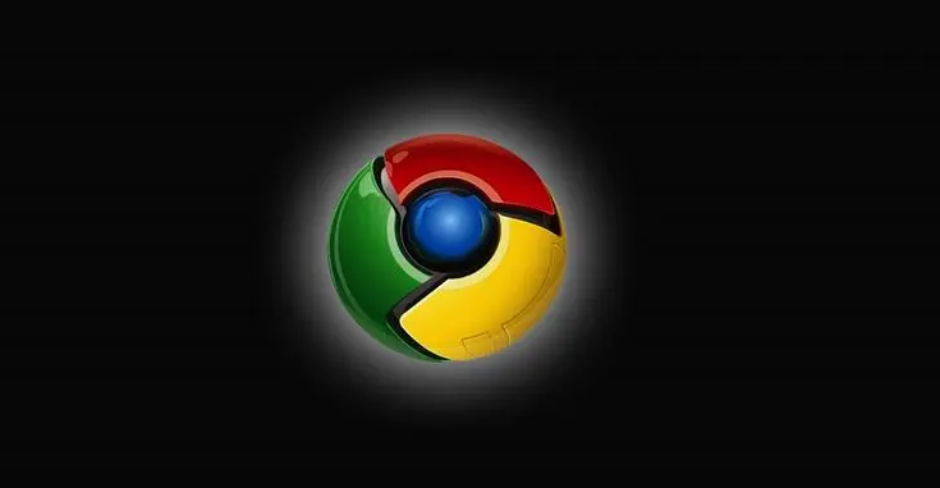
谷歌浏览器Chrome最新下载地址点击>>>Google浏览器<>点击>>>Google浏览器<>点击>>>Google浏览器<>
谷歌浏览器安装插件具体步骤
1、首先打开谷歌浏览器,没有最新版的可以在本页面直接下载。
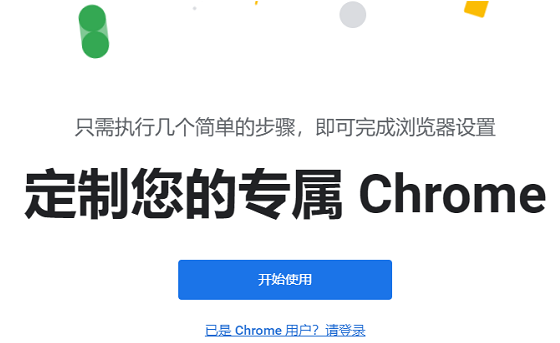
2、然后点击图中三点图标。
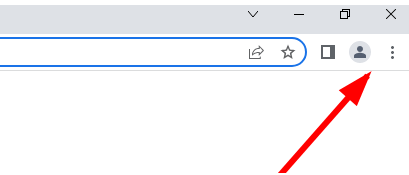
3、接着点击下拉菜单中的“更多工具”。
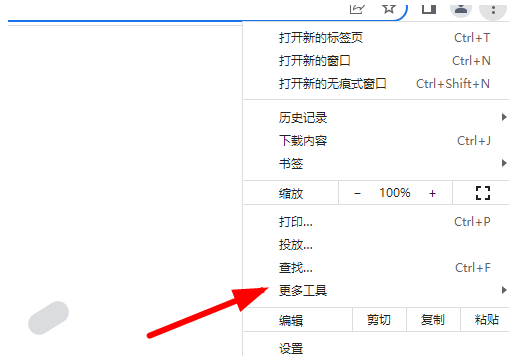
4、找到并点击“扩展程序”。
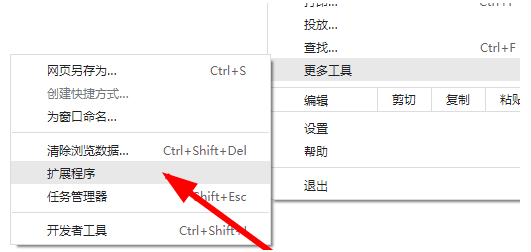
5、此时就可以管理添加谷歌浏览器的插件了。
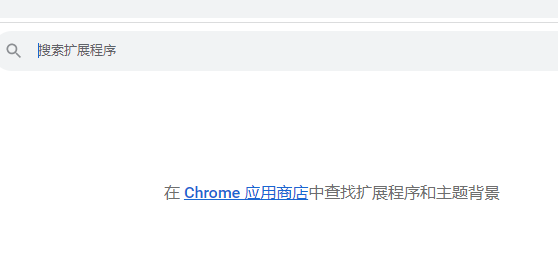
以上就是谷歌浏览器官网带来的【谷歌chrome如何添加插件?谷歌浏览器安装插件具体步骤】全部内容,不知道如何在谷歌浏览器中添加插件的用户可以参考上面的方法设置,希望能够帮助到需要的用户!







